

By Nathan E. Malpass, Son Güncelleme: 6/12/2023
için birden fazla yol var Mac'te WAV'ı MP3'e dönüştürün bilgisayarlar. Bunlar, dosya gereksinimlerinize bağlı olarak seçebileceğiniz ücretsiz ve ücretli araçları içerir. Burada, bu en iyi araçları tartışacağız ve özellikleri ve faydaları hakkında kısa bir genel bakış sunacağız.
Bölüm 1: Mac'te WAV'ı MP3'e Dönüştürmek için En İyi AraçBölüm #2: Apple Music Kullanarak Mac'te WAV'ı MP3'e DönüştürmeBölüm 3: Mac'te WAV'ı MP3'e Dönüştürmenin Diğer YollarıBölüm #4: Hepsini Özetlemek
Birden fazla büyük WAV dosyasıyla çalışıyorsanız, gitmeniz gereken en iyi araç FoneDog Video Dönüştürücü. Bu yazılım ücretsiz deneme sürümü sunar, böylece onu bazı WAV dosyalarınızda nasıl kullanacağınızı kontrol edebilirsiniz.
Aracın bazı özellikleri ve faydaları aşağıdakileri içerir:
WAV dosyalarını MP3 formatına dönüştürmek için FoneDog Video Converter'ı nasıl kullanacağınız aşağıda açıklanmıştır:

Apple Music yerel Mac uygulamasını kullanarak WAV dosyalarını MP3 formatına dönüştürme adımları şunlardır:
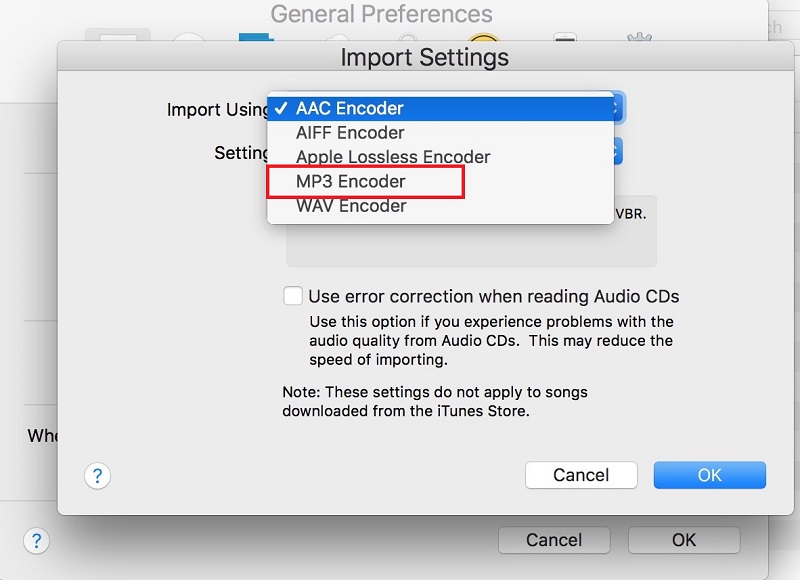
WAV dosyanızı MP3 formatına dönüştürmenin başka yolları da vardır. Aşağıda hepsi için adımları özetleyeceğiz.
Bu, belgeler, resimler, ses dosyaları, videolar ve arşivler dahil olmak üzere farklı dosya türlerini dönüştürmek için kullanılan çevrimiçi bir araçtır. Yapabileceği bir dönüştürme işlemi dönüştürmektir WAV Mac'te MP3'e ve tam tersi. Bu araç The New York Times ve Daimler gibi büyük isimler tarafından kullanılıyor.
Hızlı bir seçenek arıyorsanız, dosyalarınızı dönüştürmek için kullanabilirsiniz. Bunun nedeni, sadece kullanmak için herhangi bir şey indirmeniz veya yüklemeniz gerekmemesidir. İstediğiniz herhangi bir tarayıcıda aracın özelliklerinden yararlanabilirsiniz.
Dosyaları dönüştürmek için nasıl kullanılacağı aşağıda açıklanmıştır:
Zamzar gibi çevrimiçi araçlarla ilgili sorun, yükleyebileceğiniz dosya boyutunun sınırlı olmasıdır. Bazılarının 100 MB dosya boyutu sınırı vardır. Zamzar'ın bundan daha az yükleme sınırı vardır, yaklaşık 50 MB. Ancak, hızlı dönüştürme süreçleri sunarlar ve 10 dakika veya daha kısa sürede dönüştürmeyi garanti ederler.
Terminal, Mac'inizdeki yerel bir yardımcı programdır ve bilgi işlem aygıtınız için farklı eylemler gerçekleştirmek için kullanılabilir. Bu Terminal, Uygulamalar > Yardımcı Programlar içinde bulunabilir. WAV dosyalarınızı popüler MP3 formatına dönüştürmek için Terminal'i kullanma adımları şunlardır:
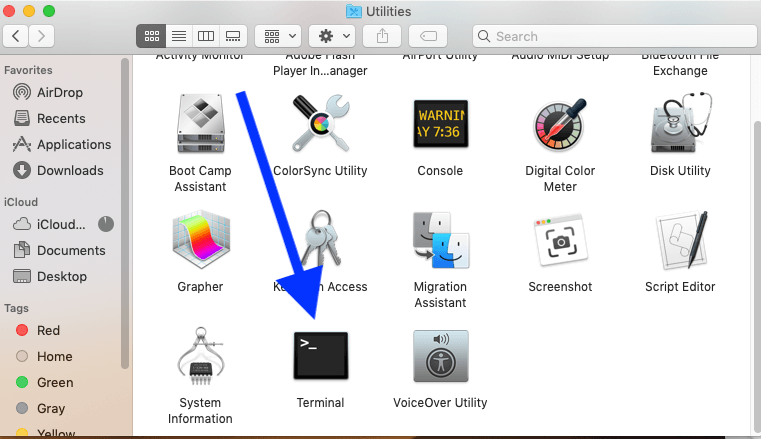
Fark edebileceğiniz gibi, özellikle bu kadar teknik bilgi birikimine sahip değilseniz, bu süreçten geçmek biraz zor. FFmpeg'i yüklemek aslında sıkıcı bir süreç olabilir, bu nedenle bu, dosyaları bir biçimden diğerine dönüştürmek isteyen teknik adamlar içindir.
İnsanlar ayrıca okurKaliteyi Kaybetmeden WAV'ı FLAC'a Dönüştürme TalimatlarıWAV'ı Hızla OGG'ye Dönüştürmenin 4 Basit Yolu
Bu kılavuz size dört farklı yol verdi. Mac'te WAV'ı MP3'e dönüştürün bilgisayarlar. Apple Music'in kendi dönüştürme özelliği üzerinden nasıl yapılacağından bahsetmiştik. Ayrıca yükleme limiti 50MB olan Zamzar gibi bir online araçtan bahsetmiştik.
Daha sonra söz konusu dosya tiplerini Terminal ve FFmpeg kullanarak nasıl dönüştürebileceğimizden bahsettik. Terminal adlı yerel Mac yardımcı programı aracılığıyla, dosyaları bir biçimden diğerine dönüştürmek için doğru komutu girebilirsiniz (yüklü FFmpeg yardımıyla).
Bu nedenle, söz konusu ses dosyası türlerini dönüştürmenin en iyi yolu FoneDog Video Converter'dır. Bu dönüştürme aracı, size ham maddesinden yüksek kaliteli çıktı dosyaları vermek için donanım hızlandırma teknolojisini kullanır. Aracı FoneDog.com'dan alabilir ve hatta en iyisini aldığınızdan emin olmak için ücretsiz deneme sürümünü edinebilirsiniz. FoneDog Video Converter'ı şimdi edinin!
Hinterlassen Sie einen Kommentar
Yorumlamak
Video Converter
4K/HD videoları ve ses'i her şekilde dönüştür ve düzenle
Ücretsiz deneme Ücretsiz denemePopüler makaleler
/
BİLGİLENDİRİCİLANGWEILIG
/
basitKOMPLİZİERT
Vielen Dank! Merhaba, Sie die Wahl:
Excellent
Değerlendirme: 4.5 / 5 (dayalı 91 yorumlar)